คุณเคยได้รับไฟล์ JSON และไม่ทราบวิธีเปิดหรือไม่ มันเป็นสถานการณ์ทั่วไป ต่อไปนี้เป็นคำจำกัดความของไฟล์ JSON และวิธีเปิดไฟล์
ไฟล์ JSON คืออะไร
JSON ย่อมาจาก JavaScript Object Notation และใช้เพื่อแลกเปลี่ยนข้อมูลระหว่างเว็บเซิร์ฟเวอร์และเว็บแอปพลิเคชัน มีต้นกำเนิดมาจาก จาวาสคริปต์ แต่ได้รับความนิยมอย่างมากในช่วงไม่กี่ปีที่ผ่านมา จนปัจจุบันกลายเป็นคำพ้องความหมายกับอินเทอร์เน็ต มันเข้ากันได้กับภาษาการเขียนโปรแกรมและฐานข้อมูลหลายภาษา คุณจะรู้จักไฟล์ JSON ด้วยนามสกุลไฟล์ .json
คุณไม่ได้เรียกใช้ไฟล์ JSON ไม่สามารถเรียกใช้งานได้เหมือนไฟล์ EXE เป็นไฟล์ข้อความที่อ่านได้ หมายความว่าคุณสามารถเปิดโดยใช้โปรแกรมแก้ไขข้อความส่วนใหญ่ได้ อย่างไรก็ตาม ไม่ใช่ทั้งหมดที่จะอนุญาตให้คุณแก้ไขไฟล์ได้ และการทำเช่นนี้กับบางไฟล์อาจทำให้การจัดรูปแบบของข้อความเสียหายได้ โปรดจำไว้เสมอเมื่อคุณเลือกแอปพลิเคชันที่เหมาะสมที่จะใช้
วิธีการเปิดไฟล์ JSON
Windows จะไม่กำหนดโปรแกรมแก้ไขข้อความธรรมดาให้เปิดไฟล์ JSON โดยอัตโนมัติ คุณจะต้องเลือกโปรแกรมด้วยตนเอง ต่อไปนี้คือวิธีที่คุณสามารถเปิดไฟล์ JSON โดยใช้โปรแกรมแก้ไขข้อความและเบราว์เซอร์ยอดนิยม
การใช้แผ่นจดบันทึก
วิธีที่ง่ายที่สุดในการอ่านไฟล์ JSON คือการใช้ Notepad Notepad มาพร้อมกับ Windows 10 ทุกรุ่นรวมถึงระบบปฏิบัติการ Windows รุ่นเก่า ดังนั้นทุกคนจึงสามารถเข้าถึงไฟล์ JSON ได้ โดยมีวิธีการดังต่อไปนี้:
1. คลิกขวาที่ไฟล์ JSON ของคุณแล้วเลือก เปิดด้วย >เลือกแอปอื่น จากเมนู
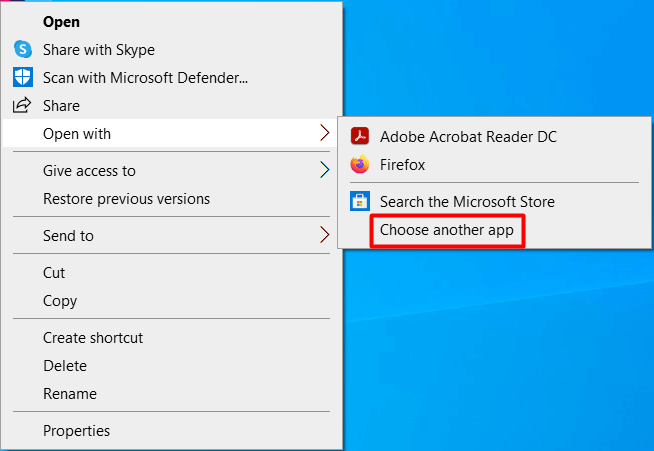
2. หน้าต่างที่มีรายการแอพจะเปิดขึ้น คลิกปุ่ม แอปเพิ่มเติม เพื่อแสดงโปรแกรมทั้งหมดที่คุณสามารถใช้ได้
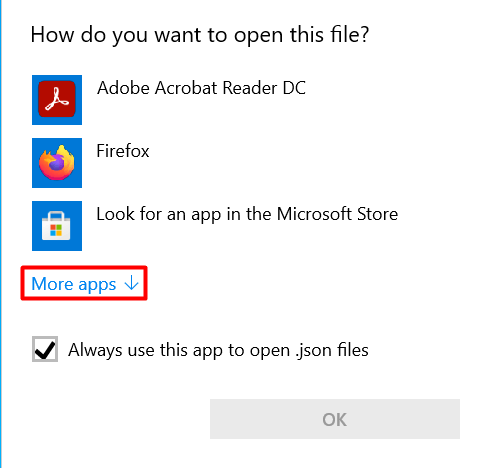
3. เลือก แผ่นจดบันทึก จากรายการแอปพลิเคชันเพิ่มเติม และเลือก ตกลง
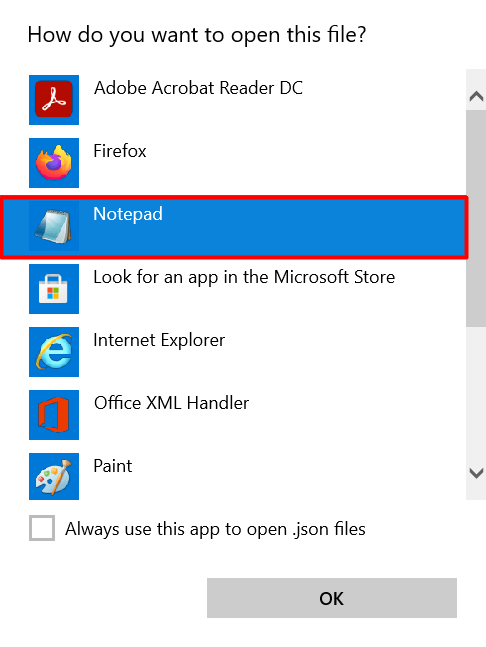
ไฟล์ JSON มีลักษณะดังนี้เมื่อเปิดด้วย Notepad
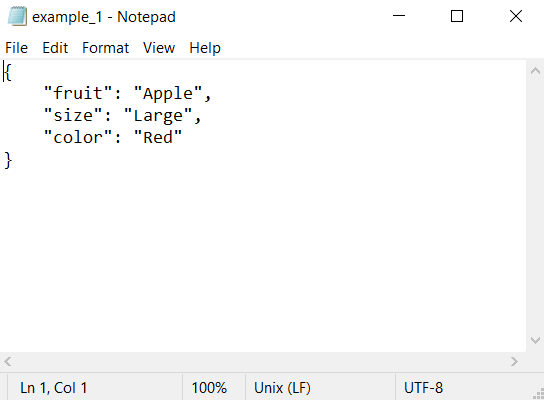
ตอนนี้คุณอ่านไฟล์ JSON ได้แล้ว คุณยังสามารถแก้ไขและบันทึกการเปลี่ยนแปลงใหม่ได้หากต้องการ
การใช้ Firefox
เว็บเบราว์เซอร์ เช่น Firefox และ Chrome ก็สามารถอ่านไฟล์ JSON ได้เช่นกัน สิ่งที่คุณต้องทำคือเปิดหน้าต่างเบราว์เซอร์ใหม่แล้วลากและวางไฟล์ JSON ของคุณลงไป หรือคุณสามารถเปิดไฟล์โดยใช้ขั้นตอนเดียวกับที่เราอธิบายไว้ข้างต้น แต่เลือก Firefox หรือ Chrome แทน Notepad.
ไฟล์ JSON ปรากฏในแท็บ Firefox มีลักษณะดังนี้
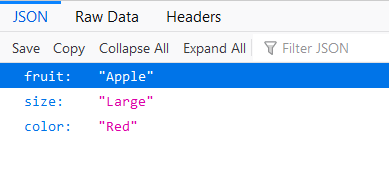
Firefox ตีความข้อมูลให้คุณ โดยแสดงข้อมูลในลักษณะที่อ่านง่ายขึ้น อย่างไรก็ตาม คุณสามารถอ่านคำสั่ง Raw JSON ได้ในส่วนข้อมูลดิบได้หากต้องการ ข้อเสียเพียงอย่างเดียวของการใช้เว็บเบราว์เซอร์เช่น Firefox คือคุณไม่สามารถแก้ไขไฟล์ JSON ได้ คุณสามารถดูได้เท่านั้น
การใช้แผ่นจดบันทึก++
แผ่นจดบันทึกเป็นข้อความธรรมดาที่อ่านได้และล้าสมัยไปเล็กน้อย หนึ่งใน โปรแกรมแก้ไขข้อความทางเลือกยอดนิยม มากที่สุดคือ Notepad++
Notepad++ มีคุณสมบัติมากกว่าโปรแกรมแก้ไขข้อความมากมาย เนื่องจากจริงๆ แล้วเป็นโปรแกรมแก้ไขซอร์สโค้ด รองรับภาษาการเขียนโปรแกรมหลายภาษา ให้การค้นหาที่ดีขึ้น การเติมข้อความอัตโนมัติ การเน้นไวยากรณ์ และอื่นๆ อีกมากมาย รวมถึงความสามารถในการอ่านและแก้ไขไฟล์ JSON ด้วย
คุณสามารถ ดาวน์โหลด Notepad++ ได้ฟรีและใช้เพื่อเปิดไฟล์ JSON ของคุณ โดยมีวิธีการดังต่อไปนี้:
1. หลังจากดาวน์โหลดและติดตั้ง Notepad++ แล้ว ให้ไปที่แถบค้นหา Windows แล้วพิมพ์ Notepad++ เลือกผลลัพธ์แรกเพื่อเปิดแอป
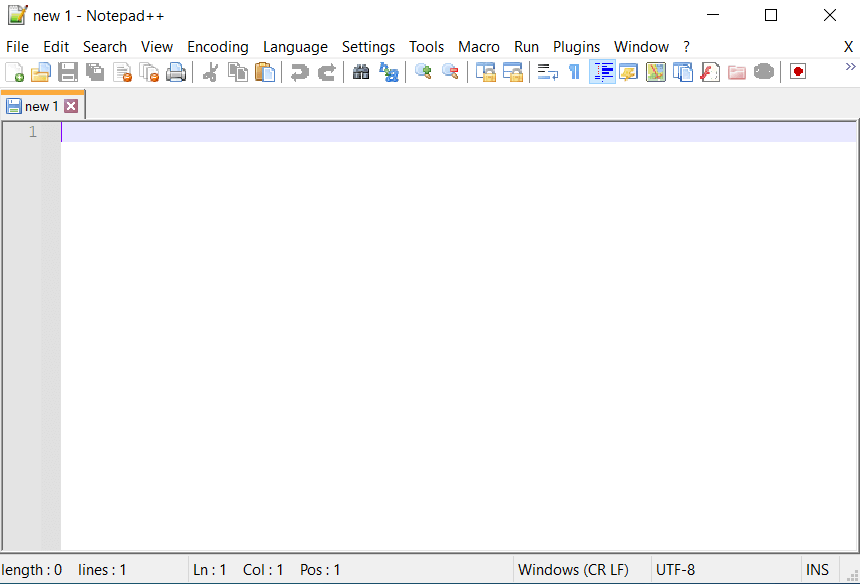
2. ไปที่ ไฟล์ และเลือก เปิด เพื่อเรียกดูไฟล์ JSON ของคุณและเปิดขึ้นมา
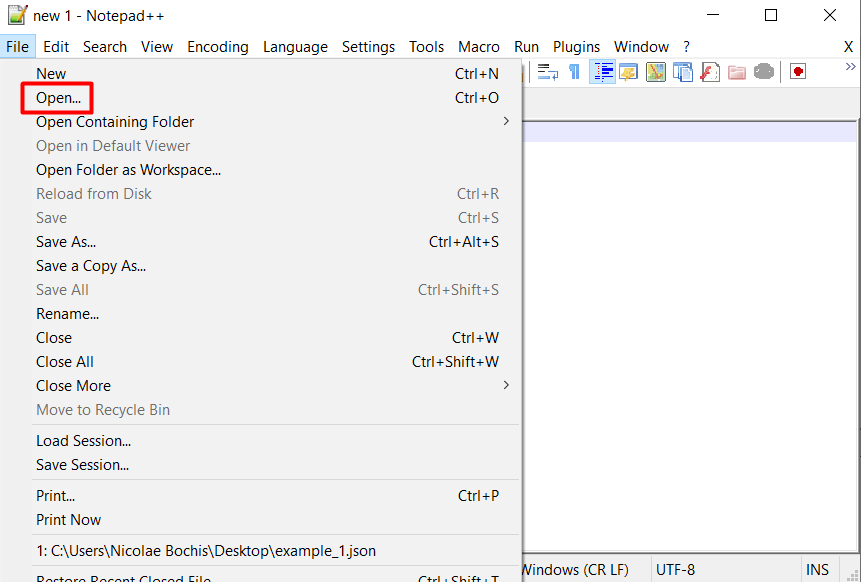
ไฟล์ JSON ของคุณจะมีลักษณะเช่นนี้ใน Notepad++:
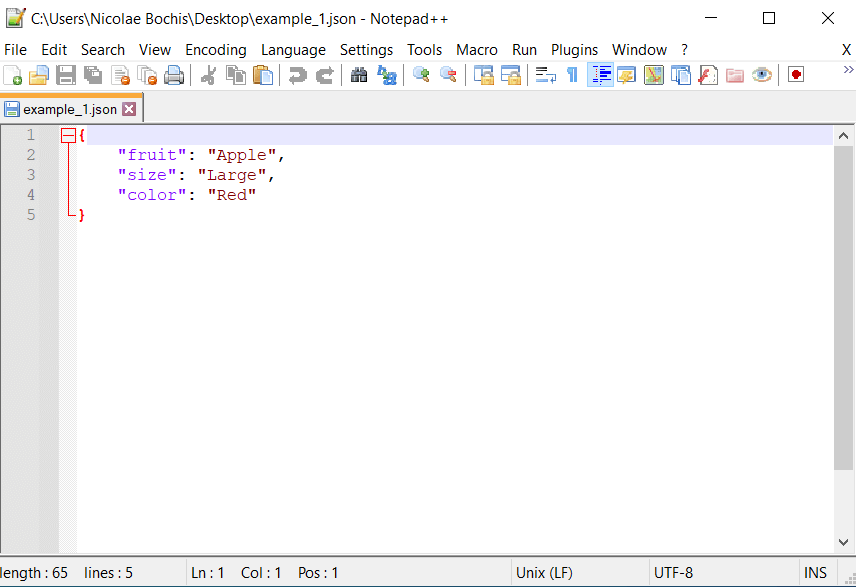
ดังที่คุณเห็นในภาพด้านบน ไฟล์ JSON อ่านได้ง่ายกว่าใน Notepad มาก
การใช้อะตอม
Atom เป็นโอเพ่นซอร์ส ตัวแก้ไขมาร์กดาวน์ ที่ทำงานบนระบบปฏิบัติการหลายระบบ รวมถึง Windows, macOS และ Linux สามารถใช้เป็นสภาพแวดล้อมการเขียนโค้ด โปรแกรมแก้ไขข้อความธรรมดา หรือโปรแกรมอ่านไฟล์ JSON แบบธรรมดา ต่อไปนี้เป็นวิธีเปิดไฟล์ JSON โดยใช้ Atom
1. ดาวน์โหลดและติดตั้ง อะตอม.
2. เรียกใช้โปรแกรม
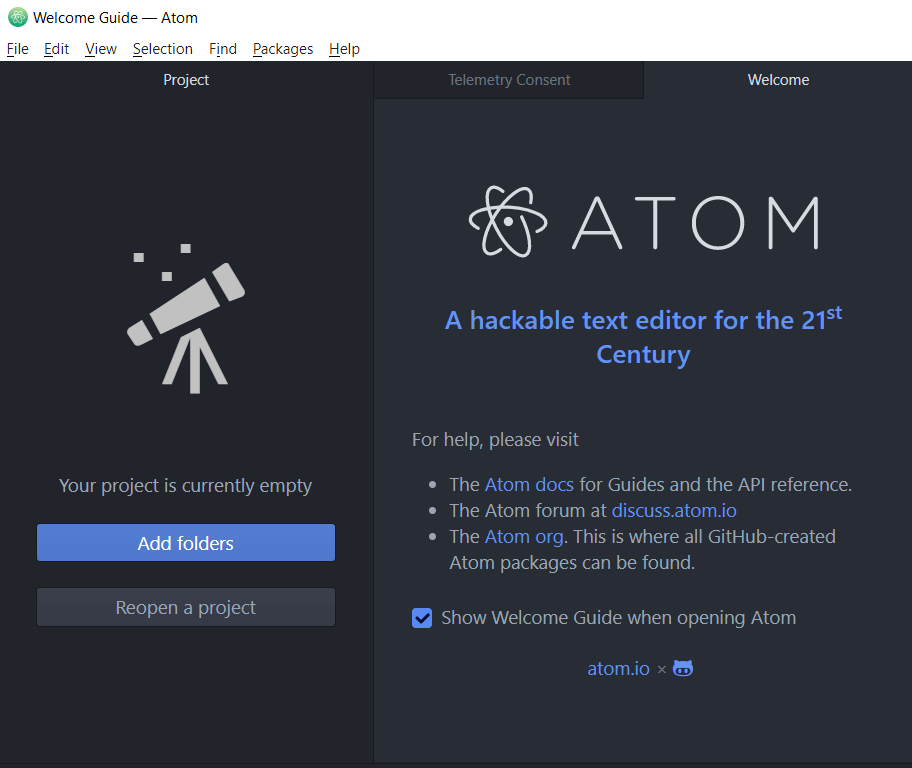
3. ไปที่ ไฟล์ และเลือก เปิดไฟล์
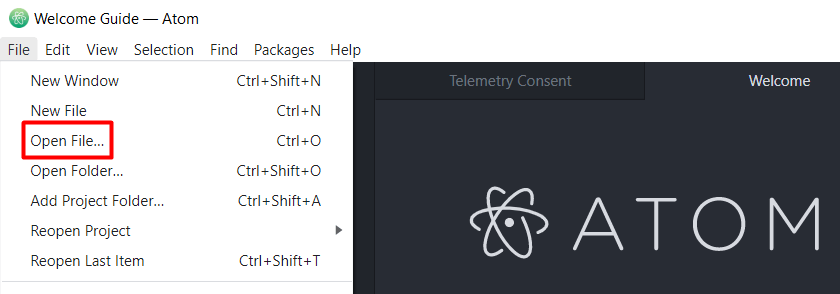
4. เรียกดูไฟล์ JSON ของคุณแล้วเปิด
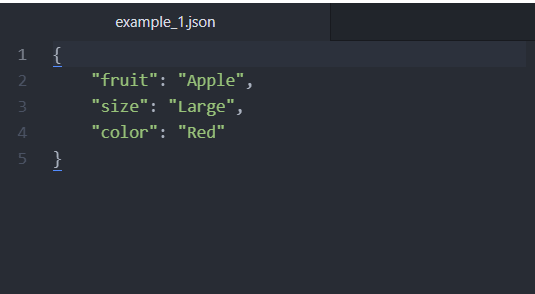
ตอนนี้คุณอ่านและแก้ไขไฟล์ JSON บนแพลตฟอร์มใดก็ได้แล้ว
เปิดไฟล์ JSON โดยใช้โปรแกรมแก้ไขข้อความใดๆ
ทางเลือกเป็นของคุณ ไฟล์ JSON มีโครงสร้างแบบข้อความที่อ่านง่าย ด้วยแอปที่เหมาะสม คุณสามารถแยกโครงสร้างและวิเคราะห์ข้อมูลภายในได้ด้วยตนเอง ทางเลือกของคุณขึ้นอยู่กับเป้าหมายของคุณ หากคุณต้องการเปิดไฟล์ JSON เพื่อดูว่ามีอะไรบ้าง Firefox, Chrome หรือ Notepad จะทำงานแทน ในทางกลับกัน หากคุณวางแผนที่จะแก้ไขไฟล์ คุณควรใช้โปรแกรมแก้ไขโค้ด เช่น Notepad++ หรือ Atom.